Alan Türleri ve Özellikleri
Veri girişi amacıyla yeni kayıt alanları eklemek için alanları ve özelliklerini tanımanız gerekir. Şimdi kısaca veri türlerini ve özelliklerini tanıyalım. Alanlar veri tabanınızın temel yapı taşlarıdır. Öğrenenlerinizin gireceği kayıt türlerini ve bilgilerin nasıl olması gerektiğini belirler. Her bir alanın kendine has özellikleri vardır. Bu özellikleri kullanarak ihtiyaç duyduğunuz bilginin doğru ve düzenli bir şekilde kaydedilmesini sağlayabilirsiniz. İstediğiniz türde ve sayıda kayıt ekleyebilir, bunların sıralarını değiştirebilirsiniz.
Veri Tabanı Alanları ve Özellikleri
- Dosya: Kullanıcılar bu alana dosya yükleyebilirler. Eğer dosya resim türünde ise bunun için özel bir alanın olduğunu unutmayın.
- Koordinatlar: Kullanıcılar, enlem ve boylamı kullanarak bir coğrafi konum girebilirler. Coğrafi veri hizmetlerine bağlanan bağlantılar otomatik olarak oluşturulur. Kaydı görüntülerken Google Earth, OpenStreetMap, GeaBios, Mapstars ve daha fazlası kullanılabilir. Öğreten, varsa bu bağlantılardan hangisinin görüneceğini seçebilir.
Veri Girişi Gereksinimleri: Bu alana ilişkin veriler, Kuzey ve Doğu koordinatlarına göre girilmelidir. Koordinatları Batı’dan (örn. 120W) Doğu’ya dönüştürmek için önlerinde “-“ (Örneğin; -120) ile alana girmeniz yeterlidir. Ayrıca veriler derece biçiminde değil, ondalık biçimde girilmelidir. Basit dönüştürücüler bir web araması kadar size yakın.
- Açılır Liste: Seçenekler alanına girilen metin, kullanıcının seçim yapabileceği bir açılır liste olarak sunulur. Her satır, bir menü ögesi olarak gösterilir.
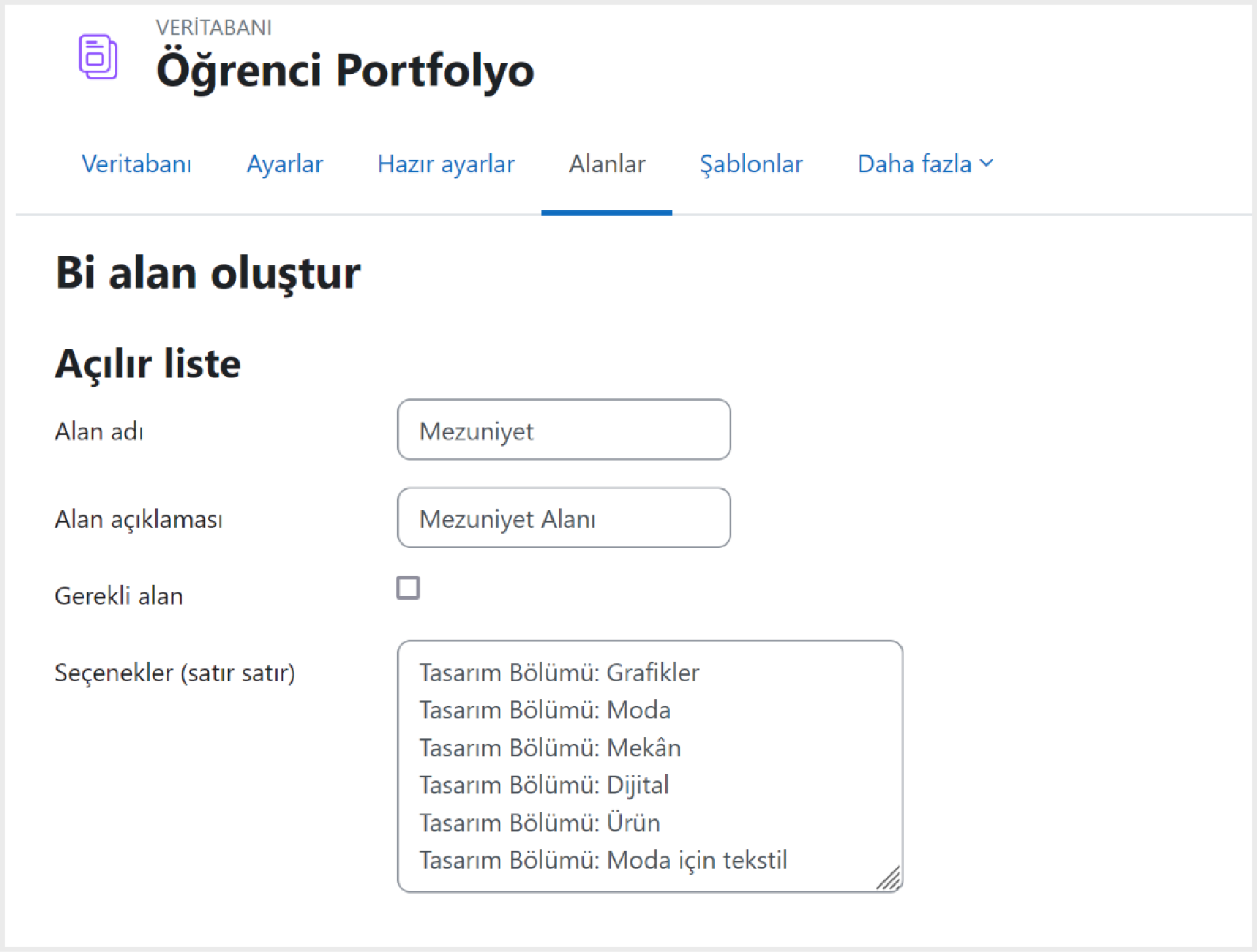
- Metin Alanı: Kullanıcıların bir metin düzenleyicisiyle uzun metinleri girebilecekleri alandır. Ayarlardan penceresinin boyutunu ayarlayabilirsiniz.
- Kısa Metin: En fazla 60 karaktere kadar metin girilebilecek alandır.
- Resim: Kullanıcıların bir resim dosyası yüklemesi için kullanabileceği alandır. Resim yüklendikten sonra bunun hangi boyutlarda görüntüleneceğini seçebilirsiniz. Liste görünümünde küçük boyutlarda görüntülenirken tek görünümde sizin belirlediğiniz boyutlarda görünür.
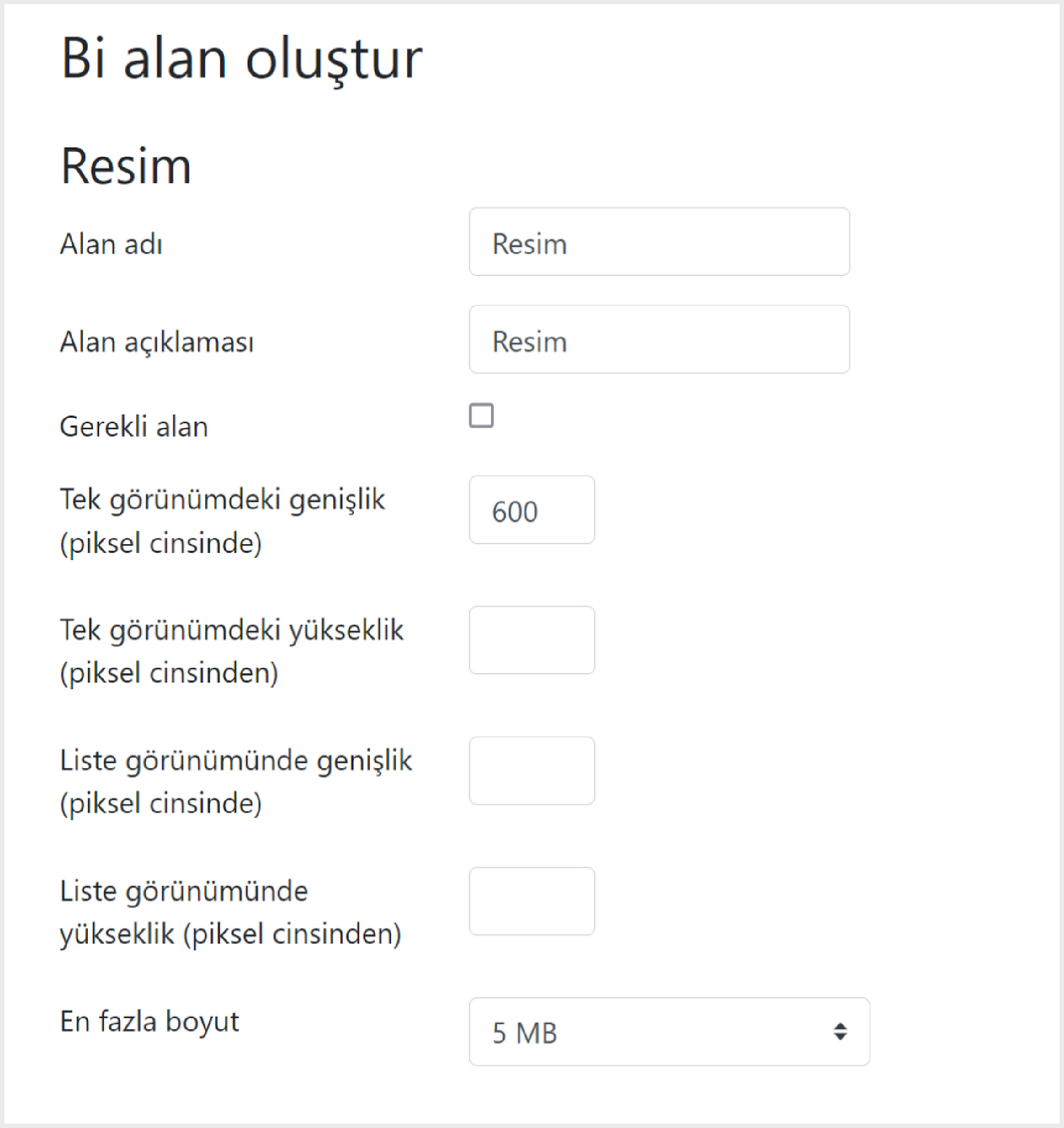
Sayı: Kullanıcılardan sayısal bir değer girmeleri için ekleyebileceğiniz bir alandır. Negatif, ondalıklı, tam sayı vb. her türlü sayısal değeri girebilirsiniz. Alana sayısal değerlerinin dışında veri girişi yapamazsınız.
- Seçenek Düğmesi: Radyo düğmesi olarak da geçen seçenek düğmesinde öğrenenlerden kendilerine sunulan seçeneklerden birini seçmeleri istenir.
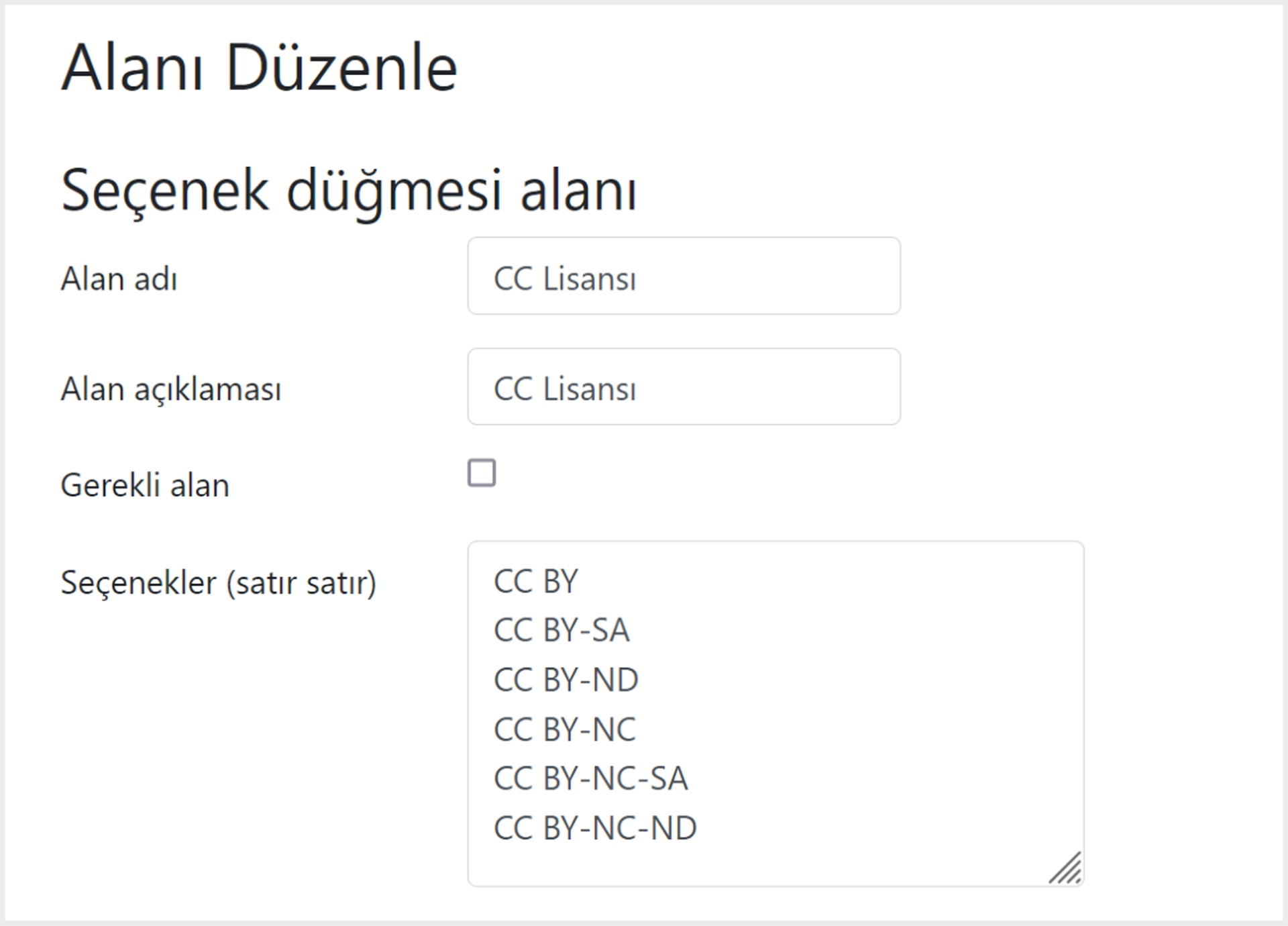
Tarih: Öğrenenlerin görüntülenen takvimi kullanarak bir tarih seçmelerini sağlar.
- URL: Kullanıcı bu alanda bir web sitesine bağlantı ekleyebilir. Otomatik bağlantıyı seçerseniz URL tıklanabilir hâle gelir. Bağlantı için zorunlu bir ad da girerseniz bu metin köprü için kullanılır. Örneğin; yazarların bulunduğu bir veri tabanında kullanıcıların, yazarın web sitesine girmesini isteyebilirsiniz. Zorunlu ad olarak “Ana Sayfa” metnini girerseniz “Ana Sayfa” metnine tıkladığınızda girilen URL’ye yönlendirilirsiniz. İsterseniz URL’nin yeni bir pencerede açılmasını seçebilirsiniz.
- Çoklu Seçim Kutusu: Bu alan, kullanıcılara bir veya daha fazla seçenek sunarak tercih yapmalarını sağlayan onay kutuları eklemenizi sağlar. Alana öğrenenlerin seçeneklerini alt alta ekleyin. Kullanıcı bir giriş eklemek için tıkladığında kelime bir onay kutusunun yanında görünecektir. Öğrenenler birden fazla alanı işaretleyebilirler.
Not: Bir öğrenenin seçeneklerden yalnızca birini seçmesini istiyorsanız “Seçenek Düğmesi” alanını kullanmak daha iyidir.
Çoklu Seçim Listesi: Menü ile benzer özellikleri taşısa da bu seçenek öğrenenlerin seçtikleri gibi CTRL veya Shift tuşuna basılı tutarak açılır listeden birden fazla seçenek seçmelerini sağlar.
Alanlarınızı Tanımlama
- “Veri Tabanı Alanı Tasarımı ve Düzenleme” sayfasının “Alanlar” sekmesini açın ardından veri tabanınız için gereken alanları tanımlamak üzere şu adımları izleyin:
- “Yeni Alan Oluştur” açılır listesinden ihtiyacınız olan “Alan Türü”nü seçin. Örneğin, metin alanı ekleyecekseniz alanlardan “Metin Alanı”nı seçtikten sonra “Metin Alanı Düzenleme” sayfası görüntülenir. Bu sayfada görünen seçenekler, listeden ne tür bir alan seçtiğinize bağlıdır.
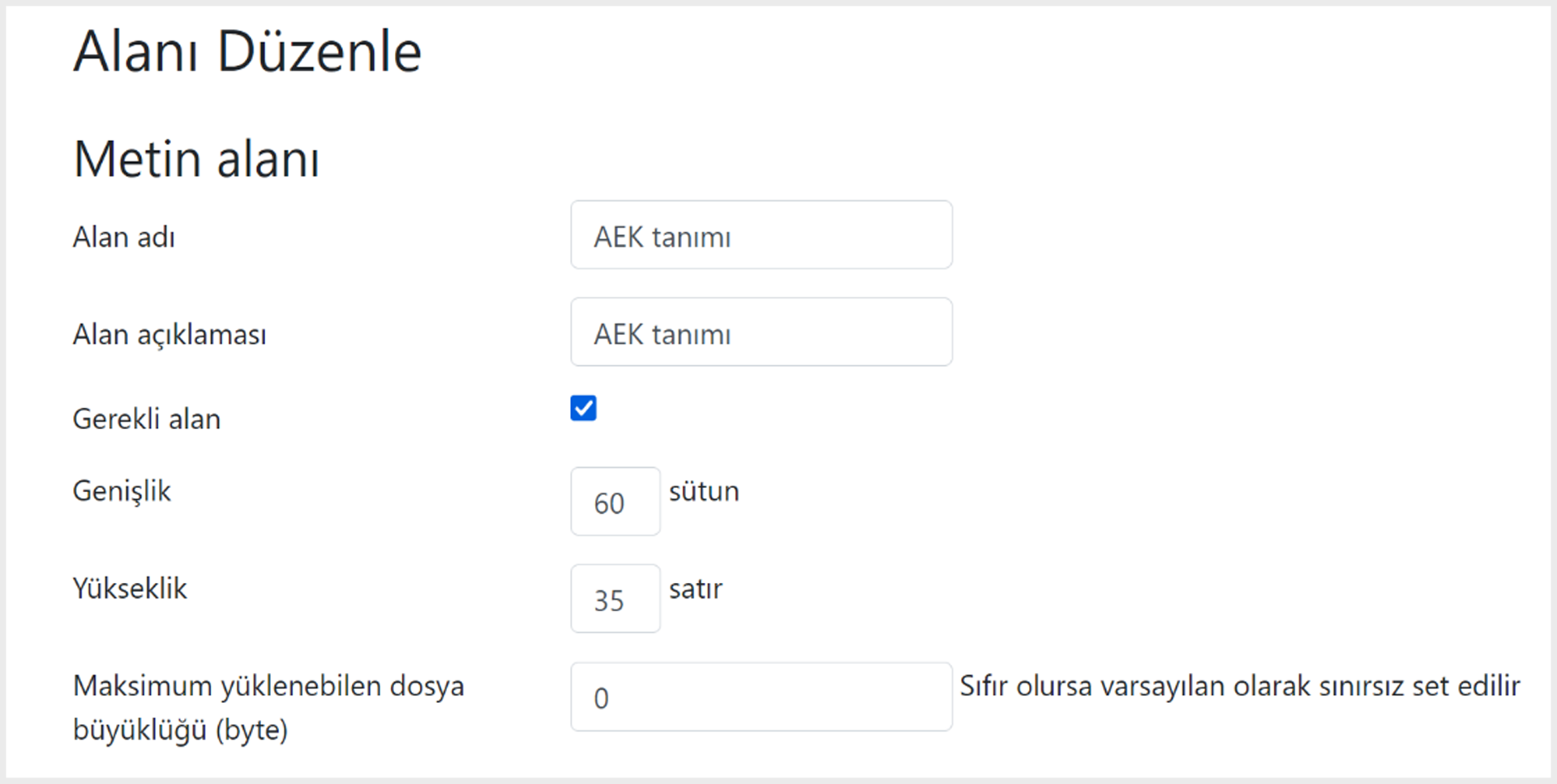
- “Alan Adı”nı girin.
- Veri tabanındaki tüm alan adlarının, şablonda görüntülenecekleri için benzersiz ve kısa olmaları gerekir.
- Alanın kısa bir açıklamasını ekleyin.
- Alan türünün gerektirdiği şekilde diğer ayarları ekleyin ve / veya seçin.
- Gerekirse her alan türü için seçenekleri ekleyin / seçin. Örneğin, “Metin Alanı” tarafından oluşturulan metin alanının yüksekliğini ve genişliğini ayarlayabilirsiniz.
- İhtiyacınız olan alanları ekledikten sonra “Kaydet” düğmesini tıklayın. Alan sayfası görüntülenir ve yeni eklediğiniz alan listede yerini alır.
- “Varsayılan Sıralama Alanları” açılır liste seçeneklerine dikkat edin. Bu alanlar, veri tabanında yeni alanların nasıl düzenlendiğini belirlemenizi sağlar. Bunları istediğiniz zaman değiştirebilirsiniz.
- Yeni alan eklemek için 1 ila 5 arasındaki adımları yineleyin.
- İhtiyacınız olan tüm alanları eklemeyi bitirdiğinizde bir sonraki bölümde açıklandığı gibi şablonlarınızı düzenlemeye başlamaya hazırsınız demektir.

